Mejor Método de Conversión de Formato de Video Gopro
Por Manuel Gonzalez • 2025-10-23 19:10:01 • Soluciones
Si la afirmación anterior es demasiado técnica para ti, este artículo tiene por objeto explicar la mayoría, si no todas, las cosas sobre el formato de video GoPro y cómo hacer que esas imágenes sean útiles. Para cuando termines de leer esto, tendrás suficiente conocimiento del formato , sus ventajas y desventajas, y las extensiones de archivo que utiliza. También podrás entender los distintos tipos de archivos a los que se pueden convertir los videos para que puedas editarlos con facilidad y verlos incluso en dispositivos más antiguos.

- Parte 1. ¿Qué es el Formato de Video GoPro?
- Parte 2. ¿Cuál es la Mejor Forma de Convertir los Videos de GoPro
Parte 1. ¿Qué es el Formato de Video GoPro?
Dependiendo del modelo de tu cámara GoPro, los formatos de video pueden variar. Todos los modelos GoPro HERO, excepto algunos seleccionados, graban las imágenes en formato de Codificación Avanzada de Video (AVC) que utiliza el códec h.264. Estos archivos tienen la extensión *.MP4 y pueden ser vistos y editados fácilmente usando cualquier reproductor de medios y herramienta de edición de video respectivamente. Por otro lado, los modelos de cámaras GoPro que no usan el formato AVC son HERO6, HERO7 Black y HERO8 Black. Estos dispositivos capturan los videos en formato de codificación de video de alta tecnología () en su lugar. Estas grabaciones tienen en su mayoría una resolución de 4K con una velocidad de 60 fotogramas por segundo (60fps), y los archivos tienen la extensión *.mov.
Dado que el utiliza el códec h.265, ofrece una mayor velocidad de compresión en comparación con el formato AVC, por lo que los archivos son de tamaño reducido y, al mismo tiempo, mantienen una alta calidad de imagen. Además, como las secuencias grabadas en formato tienen la extensión de archivo *.mov y no *.hevc como se esperaba, cualquier dispositivo con un reproductor multimedia y un paquete de códecs compatible puede utilizarse para ver estos videos. Uno de los reproductores más utilizados para ver estas imágenes es el VLC Media Player que se descarga gratuitamente y está disponible para las plataformas Windows, Mac y Linux.
A pesar de todos los pros, algunos de los inconvenientes de los archivos de los que se quejan muchos usuarios es que se quedan en algunos ordenadores antiguos, y a veces es difícil editarlos si quieres añadir algunas narraciones o efectos, o recortar las secciones innecesarias de los mismos.
Aquí es donde la siguiente sección entra en escena.
Parte 2. ¿Cuál es la Mejor Forma de Convertir los Videos de GoPro
Aunque los videos GoPro usan la extensión de archivo *.mov, como se mencionó anteriormente, es probable que las secuencias se retrasen en tu computador si no soporta una resolución de 4K. Dicho esto, la mejor manera de convertir las grabaciones de video GoPro es obtener una herramienta de conversión eficiente que ofrezca varios formatos de salida con varias resoluciones, eso también sin comprometer la calidad de la imagen.
Aunque hay varias aplicaciones shareware y freeware disponibles en línea que pueden hacer el trabajo, Wondershare UniCoverter es único en su estilo. Disponible tanto para computadoras Windows como Mac, y con capacidades como importar archivos directamente desde tu(s) dispositivo(s), descargarlos de la web usando su(s) URL(s), crear archivos .ISO, convertir los videos al entorno de realidad virtual, crear archivos GIF, grabador de pantalla incorporado, etc., Wondershare UniConverter se destaca de sus competidores. En definitiva, Wondershare UniConverter es un programa de conversión y grabación de medios para todas tus necesidades de conversión y grabación de medios.
 Wondershare UniConverter - El Mejor Conversor de Video y Fotos GoPro Mac/Windows (Catalina Incluido)
Wondershare UniConverter - El Mejor Conversor de Video y Fotos GoPro Mac/Windows (Catalina Incluido)

- Edita los videos GoPro con recortar, recortar, rotar, añadir subtítulos y más.
- Convierte los vídeos GoPro a más de 1000 formatos con resultado de alta calidad.
- Personaliza los videos GoPro 4K cambiando la resolución, la velocidad de bits, el codificador, la velocidad de fotogramas, etc.
- Edita fotos GoPro con recortar, rotar, añadir efectos, añadir marcas de agua y más.
- Ajustes optimizados para casi todos los dispositivos, como iPhone, iPad, Huawei, etc.
- Velocidad de conversión 30 veces mas rápida que los convertidores comunes a través de su unica tecnología APEXTRANS.
- Graba videos de GoPro en DVD o Blu-ray con plantillas de menu gratuitas.
- Transfiere videos del computador al iPhone, iPad y otros dispositivos y vice versa.
- Caja de herramientas versatil: Añade metadatos de video, creador de GIF, transmisión de video en TV, compresor de video y grabador de pantalla.
- SO Soportado: Windows 10/8/7/XP/Vista, Mac OS 10.15 (Catalina), 10.14, 10.13, 10.12, 10.11, 10.10, 10.9, 10.8, 10.7, 10.6.
¿Cómo Convertir Videos GoPro con Wondershare UniConverter?
Puedes convertir fácilmente tu formato de video GoPro usando el Wondershare UniConverter siguiendo las sencillas instrucciones que se dan a continuación:
Paso 1 Instala el Wondershare UniConverter y haz clic en Convertir en la parte superior de la interfaz
Descarga e instala la variante del Wondershare UniConverter según la plataforma de tu PC. Inicia la aplicación y asegúrate de seleccionar Convertir en la parte superior de la interfaz. Haga clic en la pequeña flecha junto al botón Añadir Archivos y elige la opción de importación que prefieras. (Añadir Archivos se selecciona en este ejemplo.)
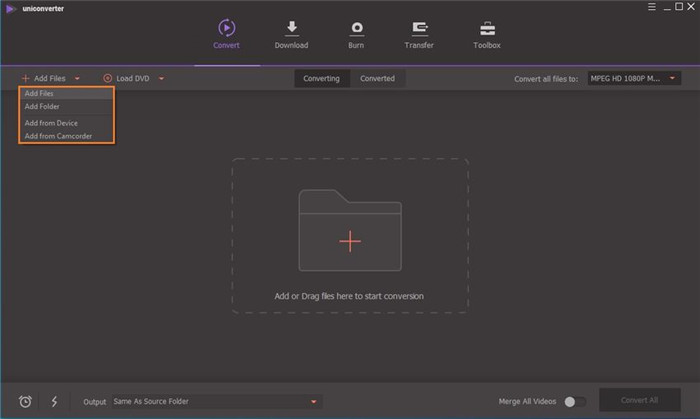
Nota: Si no has importado el/los archivo/s de video a tu computador, puedes hacer clic en Añadir desde el Dispositivo o Añadir desde la Cámara para importar las imágenes directamente desde un dispositivo fuente conectado.
Paso 2 Navega y Selecciona el Archivo de Video GoPro
Busca, localiza y selecciona un archivo de video GoPro en el Abrir y haz clic en Abrir para importar el archivo. Alternativamente, puedes hacer clic directamente en el botón Añadir Archivos para ir a la ventana de Abrir e importar un archivo de video GoPro en Wondershare UniConverter. Esto te permitiría omitir una acción adicional explicada en el Paso 3.

Paso 3 Convertir el Formato de Video GoPro a cualquier otro formato que necesites
Una vez que se importa un archivo de video, haz clic para abrir el menú de la derecha Convertir todos los archivos a. Ve a la sección de Video si no estás allí aún. Elige el formato de salida que prefieras de la columna de la izquierda (MP4 se selecciona para este ejemplo), y elige la resolución de salida que prefieras de la columna de la derecha (Igual que la fuente Resolución original).

De vuelta a la interfaz principal, elige la ubicación preferida para el archivo convertido del menú Salida en la parte inferior.

Paso 4 Termina el Proceso de Conversión y Sube a Youtube
Una vez que todo está listo, haces clic en Convertir para comenzar el proceso de conversión. Si has añadido varios archivos (o una carpeta entera de videos), puedes hacer clic en Convertir Todo de la parte inferior derecha para convertir todos los archivos con los ajustes de salida seleccionados. Una vez hecho, puedes subir los archivos de video a Youtube directamente.

Conclusión
A pesar de estar equipado con un montón de características útiles y eficientes, el Wondershare UniConverter tiene una interfaz fácil de usar que lo hace extremadamente sencillo de utilizar, incluso si no se es muy técnico y/o no se tiene experiencia o conocimiento previo de los formatos de video, sus códecs o resoluciones.
Para simplificar, por ejemplo, si quieres publicar tu material GoPro grabado en formato y MP4 en tu canal de YouTube, no tienes que buscar en la web para conocer los tipos de archivo aceptables, la relación de aspecto, etc. Con Wondershare UniConverter, todo lo que necesitas hacer es importar tu grabación GoPro a la interfaz de la aplicación, elegir YouTube en el menú Convertir todos los archivos, seleccionar la resolución que prefieras, comenzar la conversión y, una vez que la conversión del archivo se haya realizado con éxito, simplemente sigue el proceso correcto para subir tu video GoPro a tu servidor sin ningún obstáculo.
Manuel Gonzalez
staff Editor